win10硬盘不显示怎么办 如何解决win10偶尔不显示硬盘问题
win10硬盘不显示怎么办,在使用Windows 10操作系统时,有时我们可能会遇到硬盘不显示的问题,这个问题可能会给我们带来困扰,因为我们无法访问或管理存储在硬盘上的重要数据。然而不用担心我们可以采取一些简单的措施来解决这个问题。首先我们可以尝试重新插拔硬盘连接线,确保连接稳固。如果问题仍然存在,我们可以进入设备管理器,查看硬盘驱动程序是否正常运行。如果驱动程序有问题,我们可以尝试更新或重新安装它们。此外我们还可以运行系统诊断工具,以便检测和修复硬盘问题。总之虽然硬盘不显示问题可能会让我们感到困惑,但通过一些简单的步骤,我们可以很容易地解决这个问题,确保我们的硬盘正常运行。
具体方法:
1、在windows左下角的搜索栏输入“regedit”,打开注册表编辑器。
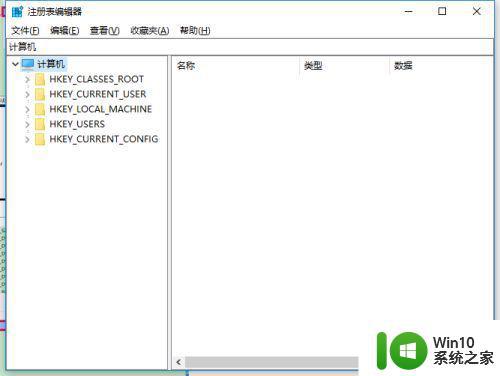
2、展开“计算机”—“HKEY_CURRENT_USER”—“Software”节点。
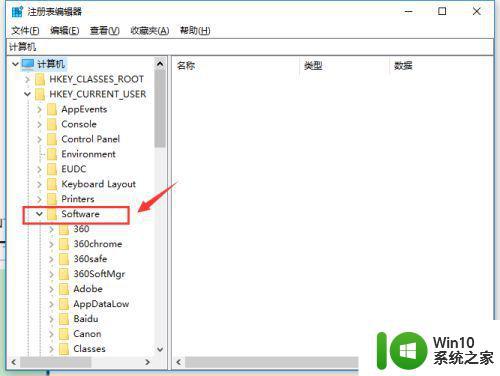
3、在“Software”节点下找到并展开“Microsoft”节点。
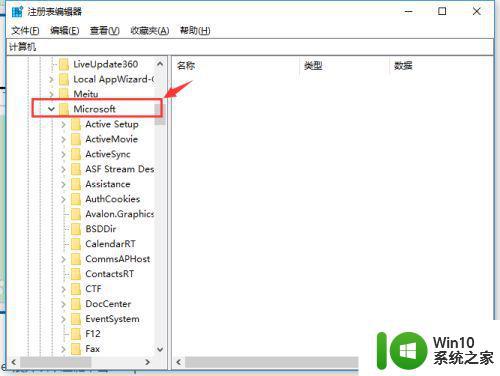
4、在“Microsoft”节点下找到并展开“CurrentVersion”节点。
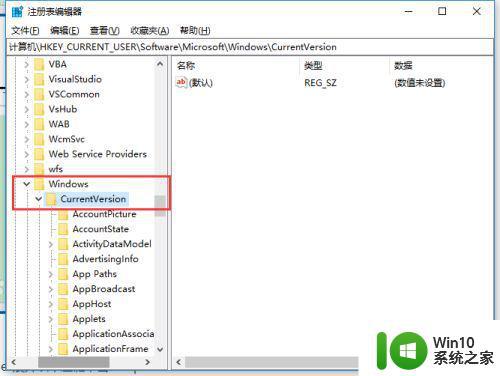
5、在“CurrentVersion”节点下找到并展开“Policies”节点,点击“Policies”节点下的“Explorer”节点。
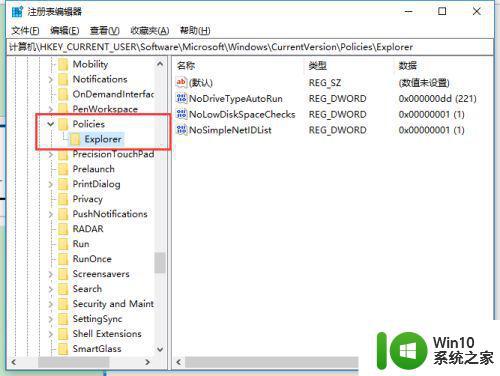
6、在右侧内容栏,点击鼠标右键,点击“新建”—“二进制值”,新建一个二进制值的注册表项,输入注册表项的名称为“NoDrives”。
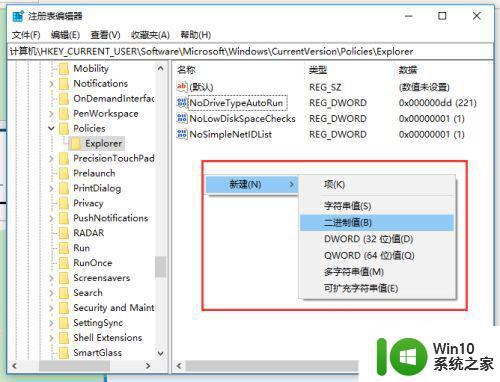
7、双击“NoDrives”注册表项,修改该注册表项的值为0,保存并退出注册表编辑器。
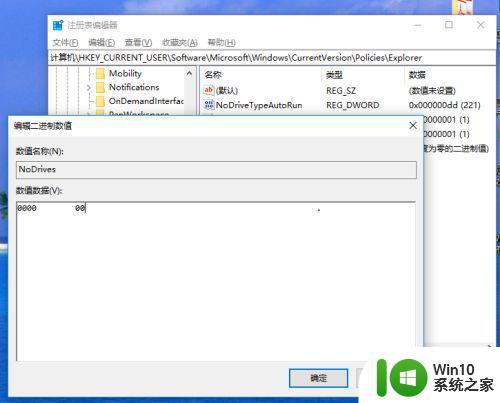
以上是关于win10硬盘不显示的解决方法,如果您遇到了相同的问题,可以参考本文中介绍的步骤进行修复,希望对您有所帮助。
win10硬盘不显示怎么办 如何解决win10偶尔不显示硬盘问题相关教程
- win10移动硬盘不显示怎么办 win10无法显示移动硬盘如何解决
- 移动硬盘插入win10电脑灯亮但显示不出来内容的解决方法 移动硬盘插入win10电脑灯亮但显示不出来内容怎么办
- 移动硬盘在win10电脑上插入后无法识别解决方法 如何解决win10电脑不显示移动硬盘的问题
- win10新加硬盘后找不到硬盘如何解决 win10不显示新添加的硬盘怎么办
- 新电脑组装完win10不显示机械硬盘怎么解决 新电脑组装后机械硬盘未显示win10怎么办
- w10机械硬盘不显示解决方法 w10不识别机械硬盘怎么办
- win10分区后不显示盘符如何处理 win10硬盘分区不显示盘符怎么办
- win10插u盘显示不出来如何解决 win10 u盘不显示怎么办
- 移动硬盘在win10系统里看不到文件夹的解决方法 移动硬盘文件夹不显示win10怎么办
- 解决win10系统不能显示移动硬盘盘符的方法 Win10系统无法识别移动硬盘盘符怎么办
- win10新装机械硬盘电脑不显示如何处理 Win10新装机械硬盘电脑识别不了怎么办
- 电脑硬盘显示感叹号 如何解决win10硬盘出现感叹号的错误
- win10玩只狼:影逝二度游戏卡顿什么原因 win10玩只狼:影逝二度游戏卡顿的处理方法 win10只狼影逝二度游戏卡顿解决方法
- 《极品飞车13:变速》win10无法启动解决方法 极品飞车13变速win10闪退解决方法
- win10桌面图标设置没有权限访问如何处理 Win10桌面图标权限访问被拒绝怎么办
- win10打不开应用商店一直转圈修复方法 win10应用商店打不开怎么办
win10系统教程推荐
- 1 win10桌面图标设置没有权限访问如何处理 Win10桌面图标权限访问被拒绝怎么办
- 2 win10关闭个人信息收集的最佳方法 如何在win10中关闭个人信息收集
- 3 英雄联盟win10无法初始化图像设备怎么办 英雄联盟win10启动黑屏怎么解决
- 4 win10需要来自system权限才能删除解决方法 Win10删除文件需要管理员权限解决方法
- 5 win10电脑查看激活密码的快捷方法 win10电脑激活密码查看方法
- 6 win10平板模式怎么切换电脑模式快捷键 win10平板模式如何切换至电脑模式
- 7 win10 usb无法识别鼠标无法操作如何修复 Win10 USB接口无法识别鼠标怎么办
- 8 笔记本电脑win10更新后开机黑屏很久才有画面如何修复 win10更新后笔记本电脑开机黑屏怎么办
- 9 电脑w10设备管理器里没有蓝牙怎么办 电脑w10蓝牙设备管理器找不到
- 10 win10系统此电脑中的文件夹怎么删除 win10系统如何删除文件夹
win10系统推荐
- 1 戴尔笔记本ghost win10 sp1 64位正式安装版v2023.04
- 2 中关村ghost win10 64位标准旗舰版下载v2023.04
- 3 索尼笔记本ghost win10 32位优化安装版v2023.04
- 4 系统之家ghost win10 32位中文旗舰版下载v2023.04
- 5 雨林木风ghost win10 64位简化游戏版v2023.04
- 6 电脑公司ghost win10 64位安全免激活版v2023.04
- 7 系统之家ghost win10 32位经典装机版下载v2023.04
- 8 宏碁笔记本ghost win10 64位官方免激活版v2023.04
- 9 雨林木风ghost win10 64位镜像快速版v2023.04
- 10 深度技术ghost win10 64位旗舰免激活版v2023.03